PowerBIとは何か?まずはPower BIを使ってみる!
この記事では、Power BI入門者向けに、これまで私が発信したPower BI学習関連の動画と記事をまとめました。
Power BIの基本的なデータベースの考え方~データ変換、レポート作成、Power BIサービスについて等、体系的に学びたい方は是非参考にしてください!
Power BIとは何か?
Power BIとは、マイクロソフト社が提供するBI(ビジネス・インテリジェンス)ツールです。
Power BIで何ができるのかを学びたい方は、以下を参考にしてください。

Power BI無料版をインストールする
Power BI Desktopアプリは無料で使うことができます。
しかし有料ライセンスがないと、Web上で他のユーザーと共有することができません。
Power BIの無料版・有料版の違いを知り、まずは無料でアプリをインストールしてみましょう。

Power BIの基本的な使い方「5ステップ」を実践!
Power BIの使い方を知るには、とにかくまず使ってみることが大事です。
Power BIの基本的な使い方は、以下の5ステップになります。
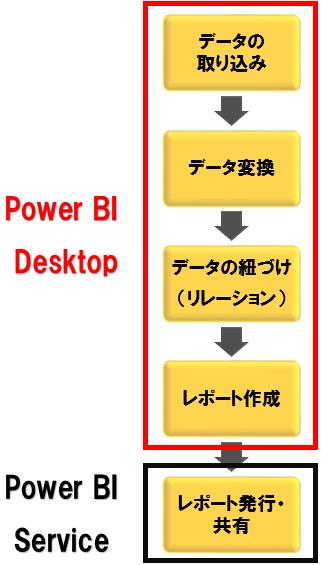
以下を参考にしながら、実際にPower BIで総務省統計局のオープンデータをビジュアル化してみましょう。

基本的なデータモデルの考え方
実際にPower BIを使ってみて、何となくどういったことができるのかが分かったと思います。
次にPower BIで最も重要な「データモデル」の基本的な考え方を学びましょう。
リレーションシップとは何か?
Power BIでは、複数のテーブルを紐づけて、一緒のグラフにデータを表示したい場合、「リレーションシップ」を使います。
リレーションシップとは何か?について、以下を参考に学びましょう。

データモデル設計の基本的な考え方を学ぶ
リレーションシップについて分かっても、実際にPower BIのデータモデルを考えるのは、入門者にとって難しいと思います。
Power BIのデータモデル設計の基本的な考え方について、以下を参考にしてください。

多対多リレーションシップ
Power BIのデータモデルで、多対多リレーションシップを使う場合もあります。
多対多リレーションシップとは何か、どのように使うかは、以下を参考にしてください。

複合主キーでのリレーションシップ
Power BIのデータモデルで、複数列でリレーションシップしたい場合があります。
複合主キー(複数列)を使ったリレーションシップについては、以下を参考にしてください。

データ取り込みと、自動更新設定
Power BIでは様々なデータソースに接続し、データをビジュアル化することができます。
データをSharePoint等のクラウド上に置いた場合は、データ更新時に自動でPower BIレポートに反映してくれる「スケジュール更新設定」が可能です。
SharePointフォルダーからのデータ取得
Excelや、CSVファイル等をSharePointフォルダに格納しておけば、データの自動更新設定が可能です。
SharePointフォルダからのデータ取得方法と、自動更新設定の方法を学びましょう。

SharePointリストからのデータ取得
SharePointリストは、SharePointサイトで使える簡易的なデータベースです。
SharePointリストにデータを格納すれば、SharePointフォルダ同様、データの自動更新設定ができます。
SharePointリストとは何かと、Power BIからSharePointリストに接続する方法を学びましょう。
Webからのデータ取得
Power BIはWebサイトにあるテーブルデータ等に接続し、レポート化することもできます。
Power BIでWebサイトのテーブルデータを取得する方法は、以下を参考にしてください。
Power Queryでデータ変換を実践!
Power BIでデータモデル設計をしたら、元のデータから、データモデル設計に沿ってデータ変換をする必要があります。
データ変換には、Power BIやExcelで使える「PowerQuery」を使うことができます。
PowerQueryでのデータ変換操作について、学びましょう。
データ型とは?
データ型とは、その値が整数なのか?テキストなのか?等、どのような種類のデータかを示すものです。
データ変換の前に、データベースの知識として重要な「データ型」について学びましょう。

Power Queryの使い方を簡単に解説!
早速PowerQueryを使ってデータ変換をしていきます。
PowerQueryはExcelでも使うことができます。
PowerQueryでどのようなことができるのか?以下を参考に、実際に操作しながら学びましょう。

2つのテーブルの結合と(クエリのマージ)
あるテーブルに、別のテーブルから列のデータを追加したい場合、PowerQueryの「クエリのマージ」機能を使うことができます。
クエリのマージについては、以下を参考にしてください。
複数のテーブルを結合(クエリの追加)
複数のExcelファイルや、別のシートに分かれたデータを、フォーマットを整えてからマージしたい場合、PowerQueryの「クエリの追加」が便利です。
クエリの追加については、以下を参考にしてください。
条件列とIF文の使い方
テーブルに条件を付けたり、計算したり等して、新しい列を追加したい場合、条件列やIF文が便利です。
例えば日付列から、年度列を追加する方法については、以下の記事を参考にしてください。
レポート作成のテクニック
Power BIのレポートはビジュアル(グラフ)を選択し、値や凡例にデータを入れることで簡単に作成できます。
Power BIレポート作成に役立つ、いくつかのテクニックを紹介します。
スライサーの使い方
Power BIレポートで、項目を絞ってみたい場合等は、スライサーやフィルターが便利です。
スライサーとフィルターの違い、それぞれの使い方について、以下を参考にして学びましょう。

クイックメジャーとは?
DAXを使うと、例えば利益率や、売上の累計等の集計データを簡単に表示することができますが、入門者には少し難しいです。
クイックメジャーを使うと、自分でDAX式を書くことなく、簡単に集計データを出すことができます。
クイックメジャーの使い方について、以下を参考に学びましょう。
住所データから地図表示する方法
Power BIで住所データをマップに表示したい場合、都道府県、市区町村、その他住所で列を分ける等、データの作成で少し注意が必要です。
以下を参考に、Power BIで住所データをマップ表示することができます。

ガントチャート(ビジュアルのインポート)の使い方
Plannerを使っている人は、Power BIでガントチャートに表示したい人もいるかもしれません。
Power BIで新しいビジュアルをインポートし、ガントチャートを作成する方法については、以下を参考にしてください。
Power BIサービスとは?
Power BIサービスとは、Web上でPower BIレポートを共有できるサービスです。
基本的にPower BI Proや、Premium等の有料ライセンスが必要になります。
Power BIサービスとは何か、Proライセンスでどのようなことができるのかを学びましょう。
Power BI無料版とProライセンスの違い
Power BI Proライセンスでは、ワークスペースを作成して、他のユーザーにレポートを共有したり、複数のレポートをアプリにまとめて表示したりできます。
Power BI Proライセンスを使い、ワークスペースの作成や、アプリを発行する方法については、以下を参考にしてください。
データへのアクセス制御
Power BIでレポートを共有する場合、例えば自分の部署のデータしか見られないようにアクセス制御したい場合、「行レベルのセキュリティ」を設定できます。
行レベルのセキュリティの使い方については、以下を参考にしてください。
Microsoft365サービスとの連携
Formsの複数回答データをPowerBIで分析
Power BIはその他のMicrosoftサービスと連携し、様々な解析を行うことができます。
例えばFormsで収集したアンケートを、Power BIで解析したい場合は以下を参考にしてください。

Power Appsの利用ログや登録データの分析
Power BIや、Power Appは、監査ログを出力することで、Power BIやPower Appsの利用状況をCSV出力できます。
またPower Appsの登録データをPower BIで分析することで、さらなるデータ活用にも役立てられるでしょう。
監査ログの分析や、Power Appsの登録データ分析方法については、以下を参考にしてください。
以上になります。
上記の内容を一通り学べば、Power BIについての基本的なスキルは十分につけられると思いますので、是非ご活用ください!









